Fotogrāfijas pārveidošana par zīmējumu Photoshop

- 3709
- 312
- Scott Ullrich
Naftas krāsu laikmets, šķiet, ir tuvu saulrietam. Mūsdienās pat vairāk vai mazāk gudrs skolas zēns, kuram ir pamatprasmes grafiskajā redaktorā, spēj izmantot filtru jebkuram attēlam, kas imitē suku sitienus.
Vienīgā problēma ir tā, ka šādiem rīkiem ir parametru masa, kuru izmaiņas vienā vai otrā virzienā var gan sabojāt gala rezultātu, gan pārvērst šādu darbu par mākslas darbu.

Kopīgs princips - katrs pavārs tagad var būt mākslinieks - patiesībā tas izrādījās ne vairāk kā alegorija. Neskatoties uz to, arvien vairāk cilvēku daudz brīva laika velta viņu grafiskā dizaina prasmju uzlabošanai. Un daudziem pat nav labi. Varbūt jums nevajadzētu pierādīt, ka vispopulārākais un populārākais rīks šajā jomā bija un paliek Photoshop - programma, kas ir de facto standarts digitālās grafikas jomā. Šodien mēs jums pateiksim, kā pārvērst fotoattēlu par zīmējumu - parādot šādu rezultātu draugiem, jūs noteikti palielināsiet viņu talantīgā cilvēka statusu viņu acīs. Un to darīt, kā izrādās, nav tik grūti.
Izmantojot eļļas krāsas instrumentu
Jau kādu laiku filtru kolekcija Photoshop ir papildināta ar citu rīku, ko sauc par - "Eļļas krāsu". To var uzskatīt par galveno sāncensi visvienkāršākajam un vienlaikus efektīvam rīkam, ar kuru jūs varat pārvērst fotoattēlu Photoshop par zīmējumu minūtē. Un, ja jūsu datorā ir instalēts jaudīgs moderns video adapteris, tad šādas transformācijas rezultātus var novērot reālā, paātrinātā vai lēnā laikā, kuram ir izstrādāts iepriekšējās ekspluatācijas logs.
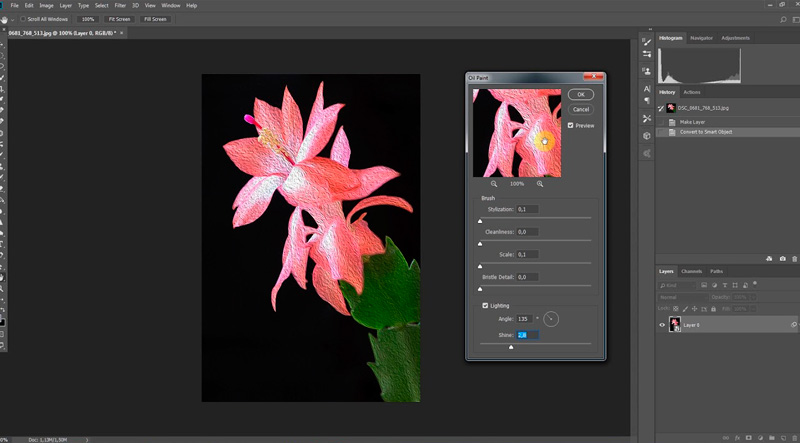
Eļļas krāsu nevar saukt par perfektu filtru - tas pilnībā apstrādā visu attēlu, nenodrošinot iespēju strādāt ar suku noteiktās attēla daļās. Neskatoties uz to, grafikas apstrāde notiek ļoti ātri, lielākoties - tāpēc, ka galvenā darba daļa nokrīt uz GPU pleciem. Šeit tiek izmantots MGE motors, kura pamatā ir OpenGL/Opencl tehnoloģija. Bet datora īpašniekiem ar novecojušiem video adapteriem nevajadzētu uztraukties - filtrs šajā gadījumā darbosies, bet lēnāk, izmantojot tikai CPU resursus.
Filtrs atrodas vispārējā filtra izvēlnē un ieslēdz sešus dinamiskos parametrus, kurus var mainīt, izmantojot slīdņus. Četri raksturlielumi pieder pie sukas īpašībām, divi - apgaismojuma kontrolei. Izmantojot stilizāciju un saru detaļas, jūs varat mainīt insultu kontrastu, veidojot gaismas robežas gleznu pagriešanas vietā. Tajā pašā laikā “stilizācijas” slīdnis ir vairāk koncentrējies uz haotisku, raksturīgu naftas rasējumu ietekmes radīšanu, un otrais filtrs ir atbildīgs tikai par kontrastu.
Tīrības slīdnis ļauj manipulēt ar suku triecienu detaļām, sākot ar zīmēšanas efektu ar mīkstu suku līdz rupjām, granulām virsmām. Mēroga slīdnis ("mērogs") ir atbildīgs par rokas izmēru maiņu.
Leņķa virziens - parametrs, caur kuru jūs varat iestatīt audekla virsmas apgaismojuma leņķi, pievienojot reālismu un kontrastu starp atsevišķiem sitieniem. Mainot apgaismojuma leņķi, jūs varat padarīt sitienus gaišākos vai ēnā. Spīduma slīdnis ir atbildīgs par apgaismojuma efekta smagumu.
Tādējādi var apgalvot, ka Photoshop eļļas krāsas filtrs, pārveidojot fotoattēlu zīmējumā, ir vairāku filtru komplekts, kas strādā vienā darba komplektā.
Fotoattēla pārveidošana attēlā, izmantojot atsevišķus filtrus
Ne mazāk iespaidīgu rezultātu var sasniegt, apvienojot atsevišķus filtrus. Šī metode ir garāka, bet tā ir laba, jo tā ļauj jums izveidot attēlu no fotoattēla Photoshopā, neizmantojot virtuālu suku. Grafiskajā redaktorā ir daudz šādu rīku. Bet šeit jūs varat saskarties ar situāciju, kad filtru iestatījumi ir atšķirīgi attēliem, kuru izšķirtspēja atšķiras. Tātad, lai sakristu rezultātus, jums, iespējams, būs jāpielāgo šie parametri manuāli.
Apsverīsimies par piemēru, lai strādātu ar fotogrāfiju, kuras izšķirtspēja ir 1024 × 768 pikseļi:
- Mēs augšupielādējam savu fotoattēlu, zvana no Hue/piesātinājuma loga, nospiežot CTRL +U kombināciju, lai kontrolētu krāsu piesātinājumu;
- Mēs pārvietojam slīdņa "piesātinājumu" uz 45 punktiem;
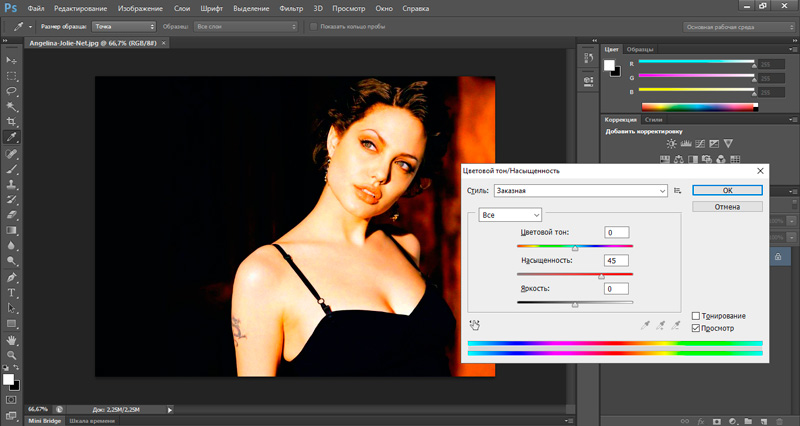
- Mēs pārvietojamies uz filtra izvēlni;
- Noklikšķiniet uz stikla filtra;
- Tā kā mēs vēlamies iegūt attēla imitāciju ar eļļu uz audekla, filtra iestatījumos atlasiet audekla tekstūru, kas šādā veidā pārveido fotoattēlu;
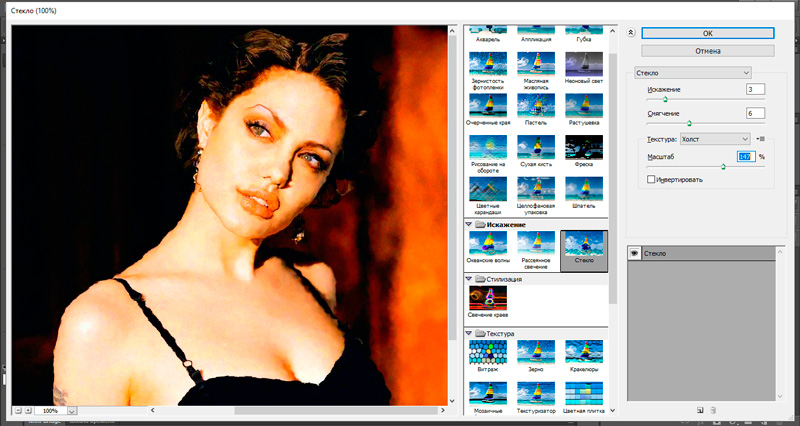
- Atlikušie parametri jāizvēlas atkarībā no sākotnējās izšķirtspējas fotoattēla. Tātad, lai samazinātu kropļojumus, mēs velkam izkropļojumu slīdni pa kreisi;
- Mēs to pašu darām ar gluduma slīdni - mīkstināt attēlu līdz pieņemamai vērtībai;
- Noklikšķiniet uz jaunā efekta slāņa, lai izveidotu papildu slāni attiecībā pret stikla filtru;
- Mēs ejam uz nākamo filtru, leņķiskiem sitieniem. Viņš uzliek attēlam slīpas uztriepes, kuru leņķi var mainīt iestatījumos. Šeit mēs arī uzstādījām uztriepes garumu, kas vienāds ar trim pikseļiem, asumu (asums = 1);
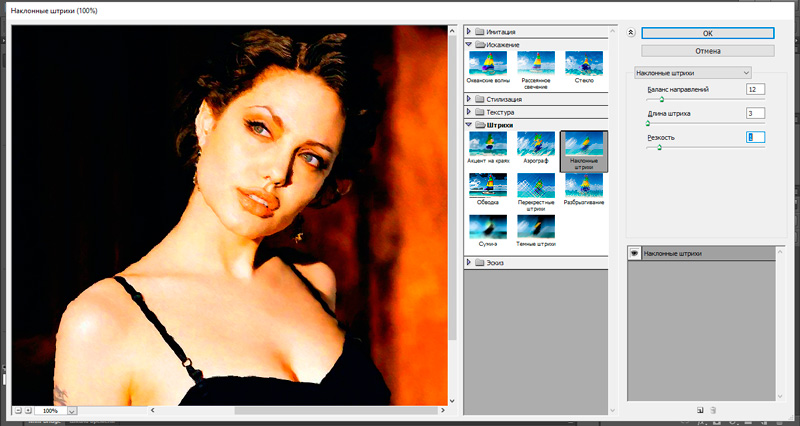
- Pievienojiet jaunu slāni nākamajam efektam;
- Krāsas Daubs filtru izmanto, lai iegūtu tipa attēlu, kā līdzīgu modelim, ko izgatavo eļļas krāsas. Mēs tam iestatām otu veidu vienkāršā veidā, izmērs ir 4 punkti, mēs pārvietojam asuma slīdni pa kreisi, lai nedaudz aizmiglotu sitienus;
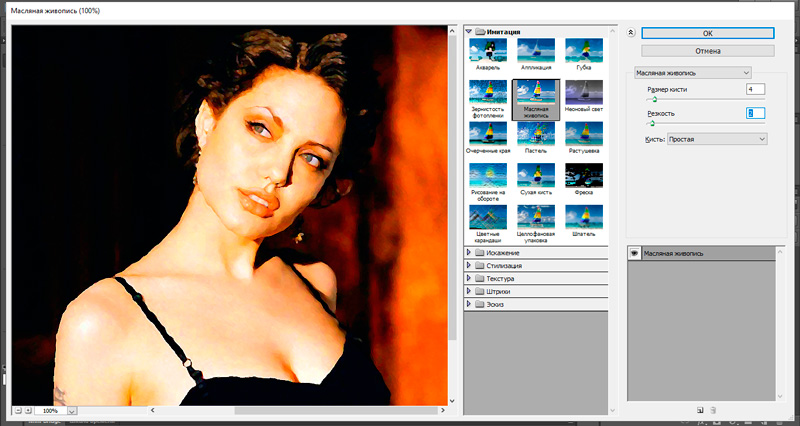
- Mēs veidojam pēdējo slāni;
- Mēs izmantojam teksturizatora filtru, kas ļauj manipulēt ar substrāta tekstūru. Izvēlieties tekstūru, kas atdarina audeklu (audekls), attiecīgi iestatīt šūnas reljefu un izmēru (reljefs un mērogošanas parametri);
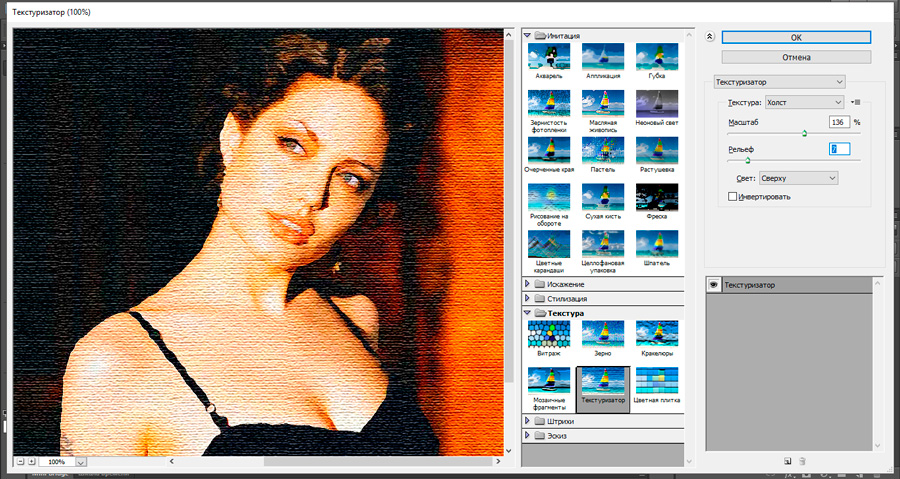
- Lai uztriepes būtu skaidrākas, mēs nospiežam CTRL +J kombināciju, izveidojot pašreizējā slāņa kopiju, balināt attēlu, izmantojot attēla kombināciju, pielāgošanas izvēlnes komandas un pašu aktuure (“krāsas maiņa”);
- Saistībā ar augšējo slāni mēs izmantojam reljefa filtru (ir “stilizācijas” apakšizvēlnē). Šeit augstuma parametrs ir uzstādīts 1, un summa ir 500;
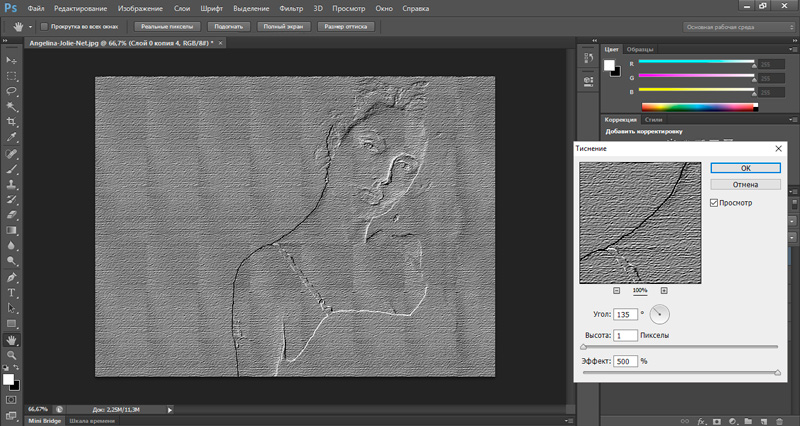
- Mēs pabeidzam fotogrāfijas pārveidi par zīmēšanas lietojumprogrammu pašreizējam sajaukšanas pārklājuma slānim.
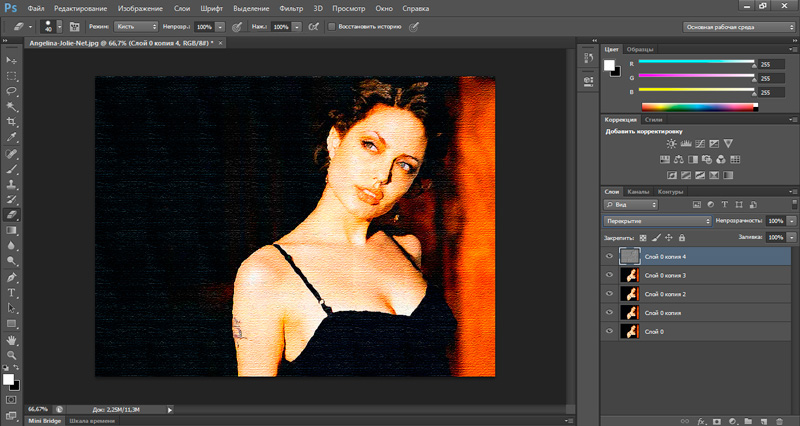
Mēs izgatavojam Photoshop no fotoattēlu zīmējuma ar zīmuli
Jūs varat pārsteigt draugus ar zīmuļa rakstu, kas izgatavots, pamatojoties uz fotogrāfiju. Tam vajadzētu būt labas kvalitātes, vēlams - ar viendabīgu fonu.
Tātad, mēs dodamies uz praktisko iemiesojumu:
- Mēs augšupielādējam fotoattēlu;
- Izmantojot Ctrl +J, izveidojiet galvenā slāņa dublikātu;
- kombinācija Ctrl + I apgrieziet attēlu;
- Mēs noklikšķinām uz PKM slāņa un konteksta izvēlnē atlasām konvertēt uz viedo objektu. Tas ļaus mums turpmāk mainīt izmantoto filtru parametrus jebkurā laikā;
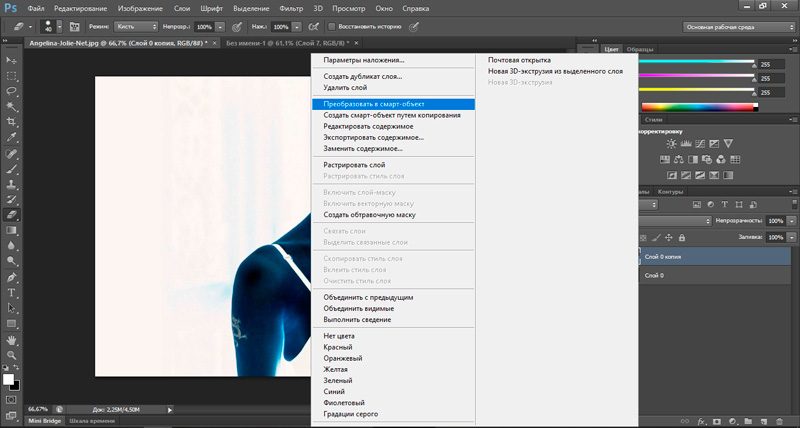
- Izvēlnē Filtri atlasiet Gausa izplūšanu, parametrs "rādiuss" ir iestatīts 40 pikseļos;
- Fona slāņa dublikāta izkārtojums tiek mainīts uz Color Dodge - tas palielinās attēla kontrastu un granularitāti;
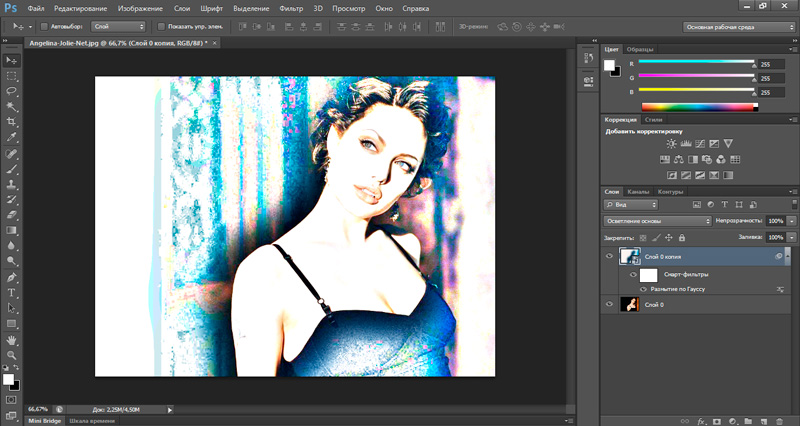
- Logā slāņos mēs izveidojam jaunu aizpildīšanas slāni, noklikšķiniet uz cilnes Līmenis. Parādīsies logs ar trim parametriem. Mēs viņiem piešķiram vērtības 11, 0.94 un 255, lai aptumšotu attēlu;
- Pievienojiet vēl vienu slāni, atlasiet melnbaltās izvēlnes vienumu, kas automātiski pārvērsīs fotoattēlu par zīmuļa rakstu;
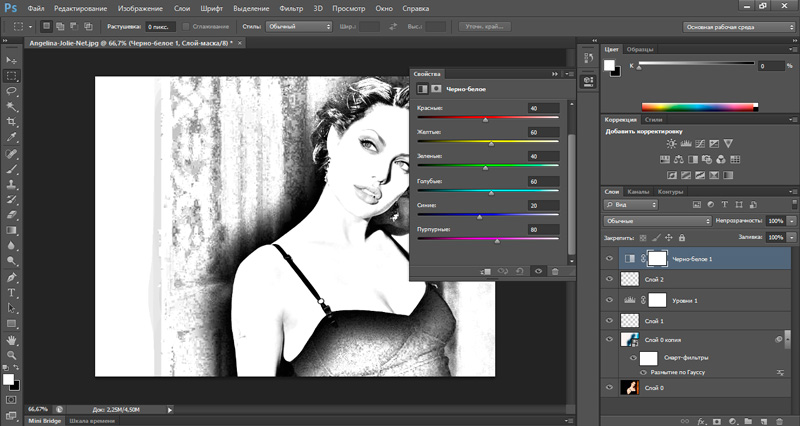
- Mēs izceļam visus slāņus, nospiežot kombināciju Ctrl + A;
- Mēs pārejam uz izvēlni Rediģēt, atlasām vienumu Aprūpēto kopiju, noklikšķiniet uz Ctrl + Shift + C kombinācijas, lai izveidotu vienu eksemplāru ar visiem iepriekš izveidotajiem slāņiem;
- Noklikšķiniet uz Ctrl + V, lai šī slāņa integrētu ar pārējo (tas būs augšējais);
- Atlasiet kvēlojošo malu filtru, iestatiet tam parametriem (malas spilgtums = 21, malas platums = 1, gludums = 14).
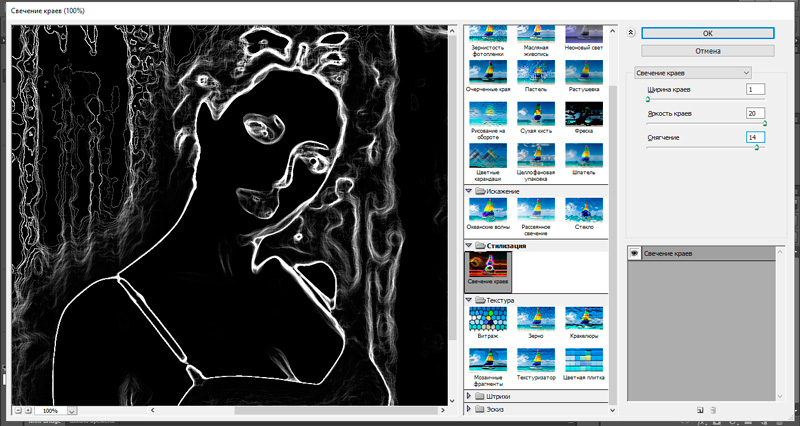
- Apgriezt slāni ar Ctrl + I kombināciju;
- Izvēlnē slāņi izvēlieties reizinājumu, padarot fona caurspīdīgu, necaurredzamības parametrs tiek samazināts līdz 50-55%.
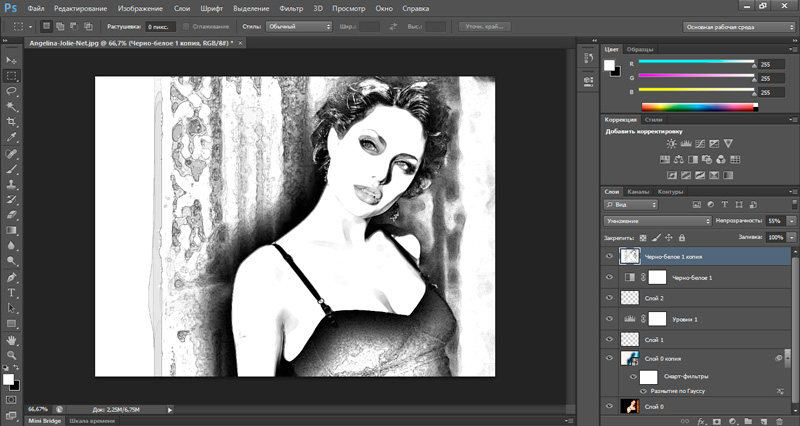
- Mēs veidojam jaunu slāni, noklikšķiniet uz Ctrl + Backspace;
- Atlasiet teksturizatora filtru, atlasiet smilšakmens tekstūras veidu, mērogošanas slīdni 200%; Atvieglojums - 4, par parametru gaismā atlasiet augšējo vērtību;
- Mēs atkal ejam uz reizinājumu, iestatām izvēles vērtību 50%;
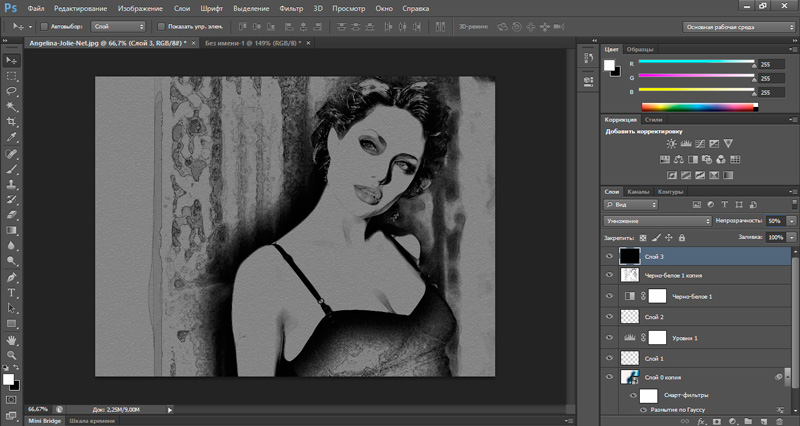
- Ja mēs vēlamies, lai apstrādāts fotoattēls Photoshop būtu krāsu modelis, mēs noņemam koriģējošā slāņa aktivizācijas maiņu melnbaltā krāsā.
Galīgais rezultāts būs labs, taču jūs varat pielāgot visu slāņu un filtru parametrus, lai sasniegtu reālistiskāku, pēc jūsu domām, rezultāts.
Akvareļu modelis
Parasti lielākā daļa zināmo metožu, kā no fotoattēla izveidot attēlu Photoshop, balstoties uz filtru kombinācijas izmantošanu. Šādas metodes raksturo viens nopietns trūkums - individualitātes trūkums, kas bieži tiek novērtēts virs ideālās zīmēšanas paņēmiena.
Tāpēc mēs runāsim par algoritmu, kas ļauj jums izveidot patiešām unikālas gleznas. Metode ir balstīta uz insultu pielietošanu manuāli, kamēr jums vispār nav jābūt mākslinieciskam talantam, vienkārši ievērot instrukcijas.
Apsveriet soli -by -step algoritmu, kā izgatavot akvareļu modeli no fotogrāfijas Photoshop:
- Mēs augšupielādējam sākotnējo fotoattēlu;
- Pievienojiet rāmi (izvēlne Attēla, audekla izmēra priekšmets, mēs audeklu padarām nedaudz vairāk par sākotnējo;
- Mēs palielinām attēla piesātinājumu (piesātinājumu) (korekcijas apakšizvēlne, nokrāsas/piesātinājuma vienība);
- Mēs ejam uz rediģēšanu, noklikšķiniet uz Define modeļa vienuma, norādiet modelim (piemēram, "klusā daba");
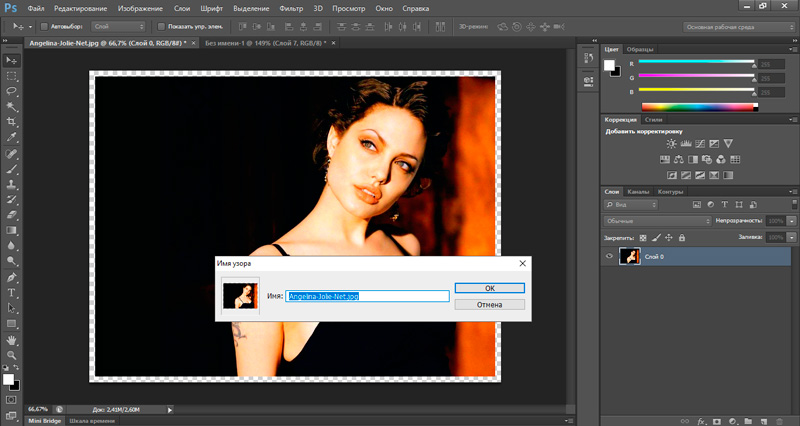
- Mēs divreiz noklikšķinām uz fona slāņa, pārdēvējam to oriģinālā;
- Mēs veidojam jaunu slāni, saucam to par krāsu un piepildām to ar baltu;
- samazināt caurspīdīgumu līdz 20%;
- Izvēlnē Rīks atlasiet modeļa zīmoga rīku, pēc tam noklikšķiniet uz modeļa modeļa, gluži pretēji izlīdzinātajiem un impresionistu punktiem;
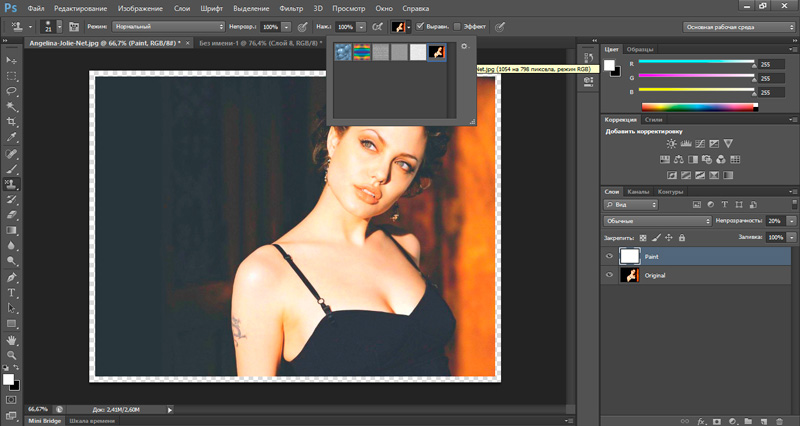
- Tagad jums jāizvēlas darba suka. Lai to izdarītu, mēs ejam uz atbilstošo suku paneli. Mūs interesē mīkstais apaļais instruments, kas atbilst mīkstajai sukai. Izmērs - 25-27 pikseļi;
- Pievienojiet molekulāro tekstūru, kas atdarina papīra struktūru. Mēroga parametra vērtība tiek iestatīta eksperimentāli - tā ir atbildīga par papīra porainību;
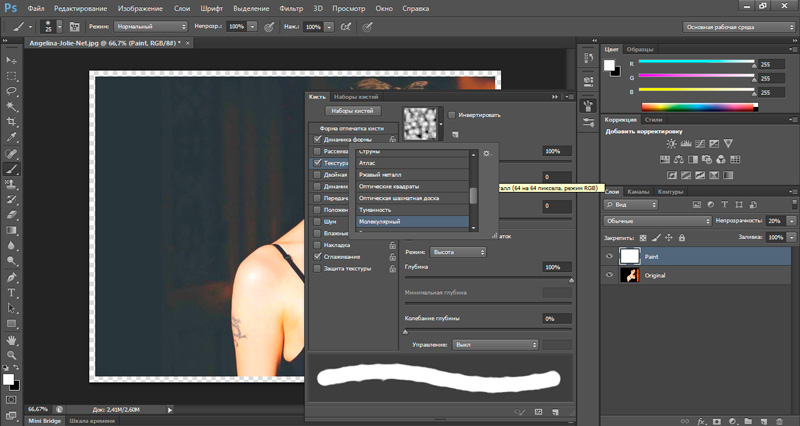
- Suku panelī atlasiet dubultā suku un pēc tam uzstādiet 18 pikseļus izmērā kā darba instrumentu;
- Sviniet airbrush, mitras malas ar ērcēm. Ja jūs zīmējat ar planšetdatoru, ievietojiet atzīmi un pretī formas dinamikas parametram, kas ļaus jums uzvilkt, ņemot vērā spiedienu uz suku;
- Mēs turpinām zīmēt, veidojot insultu kā vienmērīgu un atstājot dažās vietās nepilnības. Uztriepes ir jāuzliek līdz minimumam;
- Pēc zīmējuma pabeigšanas izslēdziet sākotnējo slāni, lai kontrolētu rezultātu (nospiežot aci uz aci netālu no slāņa nosaukuma) vai tam pašam mērķim - krāsas slāņa caurspīdīgumu, ko mēs darām vairāk;
- Ja jums ir jāpalielina/jāsamazina attēla piesātinājums, mēs izmantojam tādu paņēmienu kā slāņu dublēšanās, manipulējot ar caurspīdīgumu un piemērojot dažādus režīmus;
- Lai saglabātu rezultātu, izveidojiet jaunu slāni un krīta suku pēc izmēra -10 pikseļi, mēs parakstām zīmējumu.
Secinājums
Tātad, mēs pārbaudījām vairākus veidus, kā pārvērst fotoattēlu par attēlu, kas zīmējumu atdarina ar eļļu uz audekla, kā arī veidus, kā pārveidot fotoattēlu akvareļa vai zīmuļa rakstā.
Principā Photoshop ļauj tikt galā ar šiem uzdevumiem ar diezgan pienācīgiem rezultātiem. Vienīgais negatīvais ir grūtības apgūt šīs programmas milzīgos rīkus - ja vēlaties visu darīt pats, neizmantojot instrukcijas.
To pašu rezultātu var sasniegt, izmantojot citas programmas, ieskaitot tās, kas orientētas uz šādām pārvērtībām. Lielākajai daļai no tām maksā, bet ir tādi, par kuriem jums nav jāmaksā. Piemēram, Fotosketcher piedāvā apmēram divus desmitus zīmēšanas stilu, ieskaitot zīmuli un akvareļu rakstus, kā arī multfilmu attēlu imitāciju. Tā kā ir maz iestatījumu, pārveidošanas process ir pietiekami ātrs.
Bet šīs un citu līdzīgu programmu izmantošanas vienkāršības sekas ir nepietiekams skaits māksliniecisko paņēmienu, kas ļauj pilnībā parādīt viņu individualitāti un radošās spējas. Šajā sakarā Photoshop praktiski nav konkurentu - šī grafiskā pakete bija un joprojām ir galvenais rīks tiem, kas ir ieinteresēti digitālajā krāsā.

